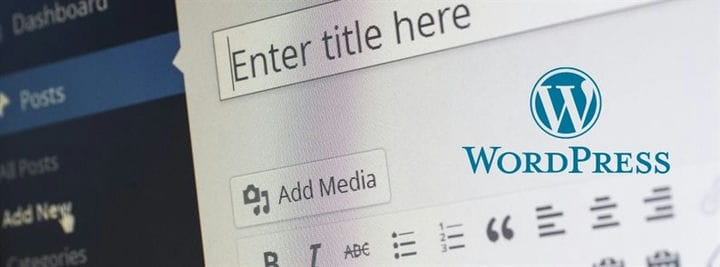Простий спосіб змінити формат дати та часу в WordPress
Після натискання кнопки «Опублікувати» ваші публікації WordPress автоматично отримують штамп у форматі дати та часу. Ця дата і час відображаються в різних місцях на вашому веб-сайті WordPress.
Існує багато способів виразити формат дати та часу. Формат дати та часу, який працює для однієї людини, не обов’язково означає, що він буде працювати і для інших. Ви можете написати це іншим способом.
Але чи думали ви змінити формат дати та часу для свого веб-сайту WordPress? Ви можете легко налаштувати формат дати та часу за допомогою інформаційної панелі адміністратора WordPress. Ця процедура взагалі не вимагає кодування.
Оскільки сам WordPress написаний мовою програмування PHP, ви можете використовувати функцію дати, яку пропонує мова програмування PHP, щоб налаштувати формат дати та часу.
У цьому короткому посібнику ви дізнаєтеся, як налаштувати формат дати та часу на веб-сайті WordPress.
Використання налаштувань WordPress для зміни формату дати та часу
- Перше, що потрібно зробити, це перейти на інформаційну панель і натиснути «Налаштування». Звідти натисніть Загальне.
- Тепер вам буде запропоновано вибрати свій часовий пояс.
- Ви можете почати з введення назви міста, а потім виберіть із результатів у спадному меню.
- Крім того, ви можете встановити зону UTC, якщо ви знаєте, що це таке.
- Параметри формату дати та часу будуть розташовані трохи нижче.
- Ви можете вибрати один із запропонованих варіантів формату дати або створити власний.
- Коли ви виберете формат, попередній перегляд з’явиться трохи нижче параметрів.
- Налаштування формату часу розташовані під параметрами формату дати, щоб встановити наступні.
- Знову ж таки, виберіть один із наявних варіантів або натисніть на Custom, щоб визначити свій власний.
- Ви також можете встановити день початку тижня.
- Після того, як ви налаштуєте формат дати та часу, натисніть «Зберегти зміни».
Як бачите, змінити бажаний формат дати та часу на веб-сайті WordPress дуже легко. На інформаційній панелі потрібно виконати кілька простих кроків, а найкраще те, що ви завжди можете змінити його назад або навіть створити власні формати.
Що таке символи формату дати та часу?
Доступні різні символи формату дати та часу, які розділені на різні розділи, щоб було легше знайти символ. Ось деякі з часто використовуваних символів формату.
годину
h – година доби з використанням двох цифр, наприклад 01, 12.
H – година доби з використанням двох цифр у 24-годинних форматах, наприклад 07, 22.
g – годину доби з використанням до двох цифр, наприклад 3, 12.
G – година доби з використанням до двох цифр у 24-годинних форматах, наприклад 00, 21.
A – Відображає або Ante meridiem, і Post meridiem, використовуючи великі літери, наприклад AM або PM.
a – Відображає або Ante meridiem, і Post meridiem, використовуючи малі літери, наприклад am або pm.
Хвилина
i – хвилина години з використанням двох цифр, наприклад 05, 32.
Друге
s – секунда хвилини з використанням двох цифр, наприклад 01, 51.
Часовий пояс
e – повний ідентифікатор часового поясу, наприклад Європа/Берлін, Америка/Нью-Йорк.
T – скорочений ідентифікатор часового поясу, наприклад EST, GMT, MDT.
O – різниця в годинах до зони GMT, наприклад +0100, +0530, +0800.
P – різниця в годинах до зони GMT, розділена двокрапкою, наприклад +02:00, +04:00
День
d – День місяця з використанням двох цифр, наприклад 02, 31.
j – день місяця з використанням до двох чисел, наприклад 8, 14.
S – Відображення порядкових індикаторів, таких як st, nd, rd або th.
D – день місяця з використанням трьох літер, таких як пн, ср, нд.
l – повний день місяця, наприклад понеділок, четвер, субота.
Місяць
m – місяць року з використанням двох цифр, наприклад 03, 21.
n – місяць року з використанням до двох чисел, наприклад 3, 11.
M – місяць року з використанням трьох літер, наприклад, березень, серпень, листопад.
F – повний місяць року, наприклад січень, травень, жовтень.
Рік
Y – рік повністю, наприклад 1998, 2021.
Як представити символи формату дати та часу в WordPress?
Формат дати та часу заснований на буквено-цифрових символах, які представляють формат дати та часу. Наприклад, якщо ввести Y, рік буде виведено у вигляді чотирьох цифр, наприклад 2021. Однак, якщо ввести y у нижньому регістрі, рік буде виведено у вигляді двох цифр, наприклад 21. Повний список символів формату можна побачити тут.
Деякі приклади часто використовуваних символів формату дати та часу:
MD, Y – представлятиме – 26 лютого 2021 року
d M, Y – представлятиме – 26 лютого 2021 року
F jS, Y – означатиме – 26 лютого 2021 року
l, F jS, Y – представлятиме – четвер, 26 лютого 2021 р.
H: I:S – представлятиме – 21:26:12
У спеціальному полі можна ввести різні типи формату дати та часу для налаштувань дати та часу. Вам буде показано попередній перегляд того, як виглядатимуть дата та час після того, як ви введете формат у спеціальному полі.
висновок:
Використовуючи перераховані вище символи формату та генератори, ви можете легко налаштувати виведення дати та часу на всьому веб-сайті WordPress. Таким чином, ви завжди зможете показати бажані формати дати та часу.
Менеджер подій WP
WordPress забезпечує легкі налаштування своєї функціональності. Але не тільки це, він також пропонує різні плагіни. Отже, якщо ви створюєте веб-сайт для керування подіями, WP Event Manager для вас.
Він надає кілька шаблонів з кількома представленнями, які легко налаштовуються. Крім того, він надає багато технічних функцій, таких як проста класифікація подій, зовнішні форми та додатковий календар.